윈도우에서 우분투에 복사 붙여넣기 하는 방법
윈도우에서 원하는 코드를 Ctrl + C 로 복사한 후 우분투 터미널에서 Ctrl + A 를 입력한 후 Ctrl + V 로 복사한 코드를 붙여넣기 하면 된다.
0. Synology Mailplus Server 설정
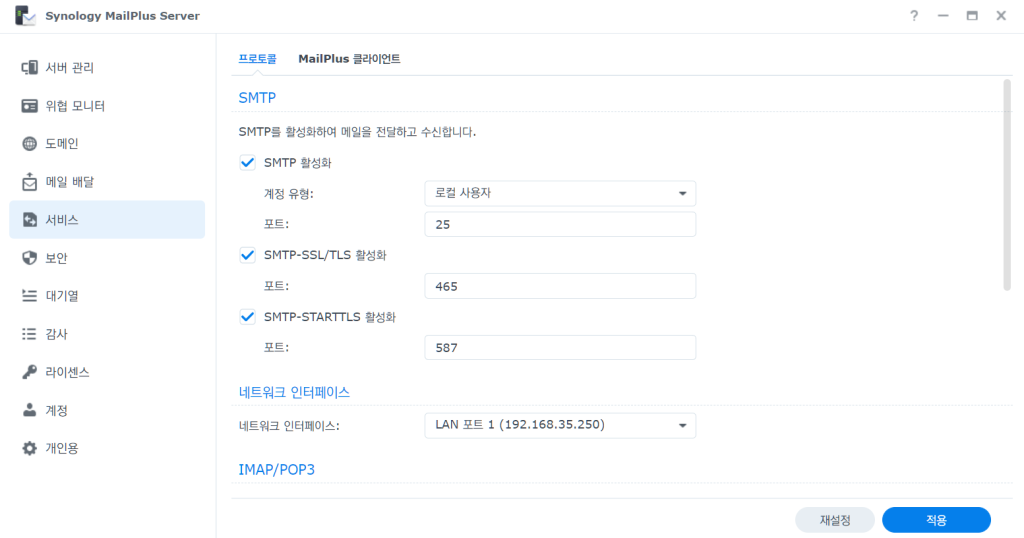
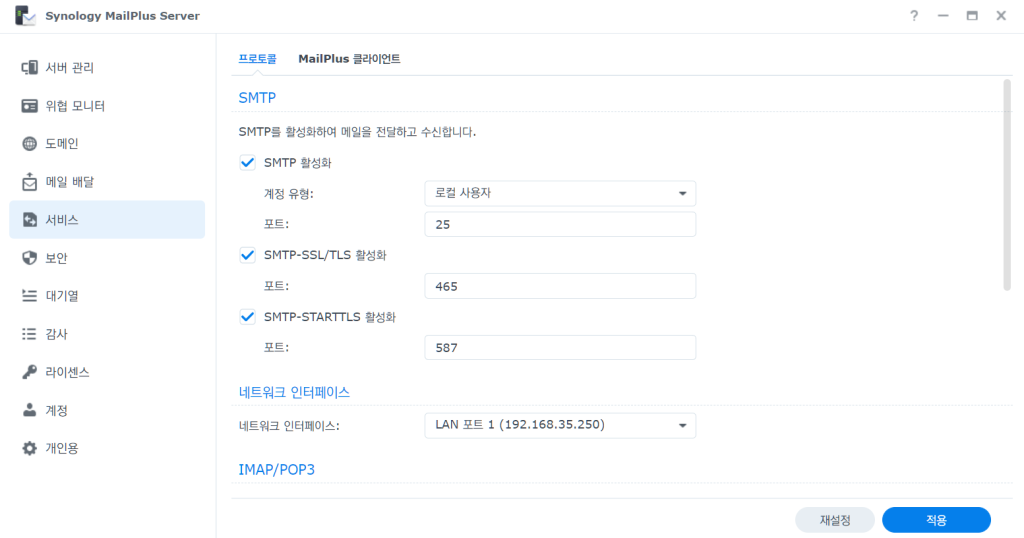
1. configuration.yml 파일 생성
./config/configuration.yml.example 파일을 복사하여 configuration.yml 파일 생성
cd config
cp configuration.yml.example configuration.yml
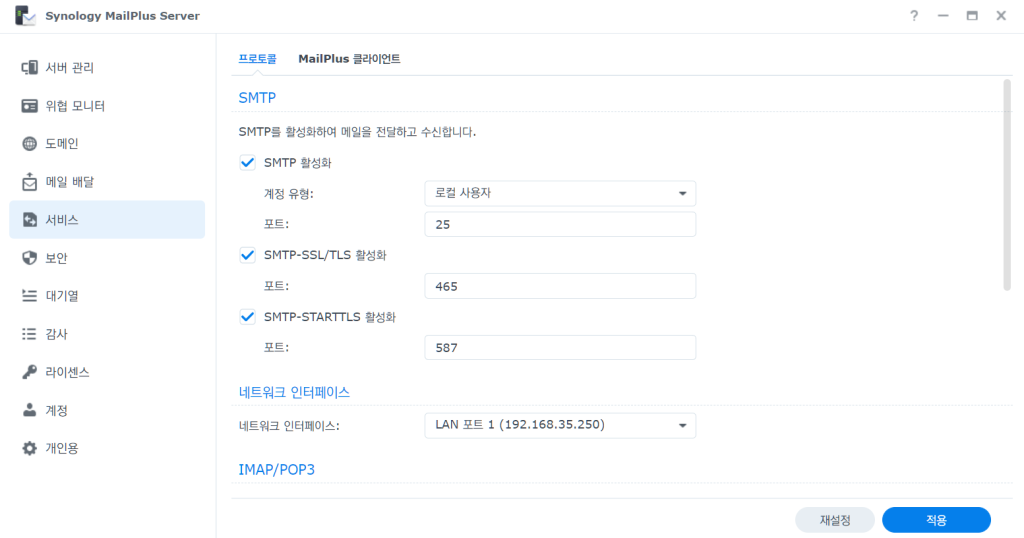
2. configuration.yml 수정
adress 설정에 주의바람 (smtp.domain.com 으로 설정하면 오류 발생됨)
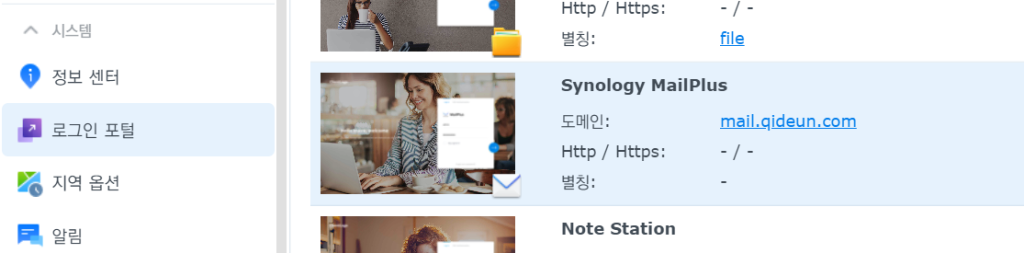
로그인 포털에서 설정된 도메인 주소와 관련이 있는것으로 보임
adress: “mail.domain.com”
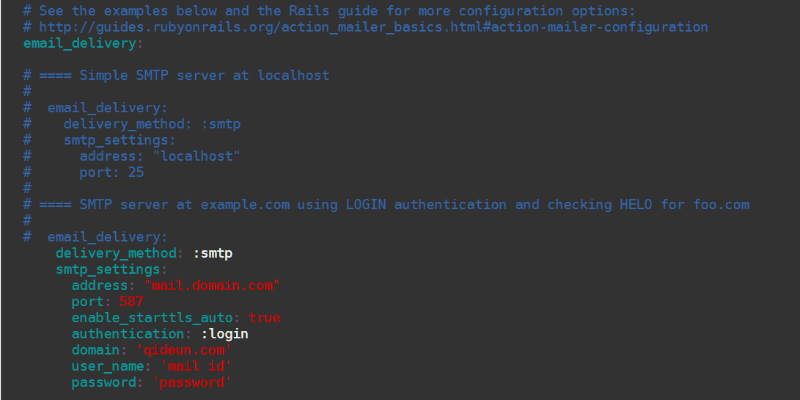
vim configuration.yml 을 입력하여 vim 편집기를 실행한 후 Insert 키를 입력하여 편집모드로 변경한다.
* qideun.com 예시
delivery_method: :smtp # smtp 앞에 ” : “을 붙이는 것에 주의 #
smtp_setting: “mail.qideun.com”
address: “mail.qideun.com”
port: 587
enable_starttls_auto: true
authentication: :login # login 앞에 ” : “을 붙이는 것에 주의 #
domain: ‘qideun.com’
user_name: ‘mail id’ # mail id@domain.com 에서 mail id 만 입력 #
password: ‘password’
편집이 완료되면 :wq 를 입력하여 저장 후 vim 편집기를 종료한다.
3. Redmine – 설정 – 메일알림 설정
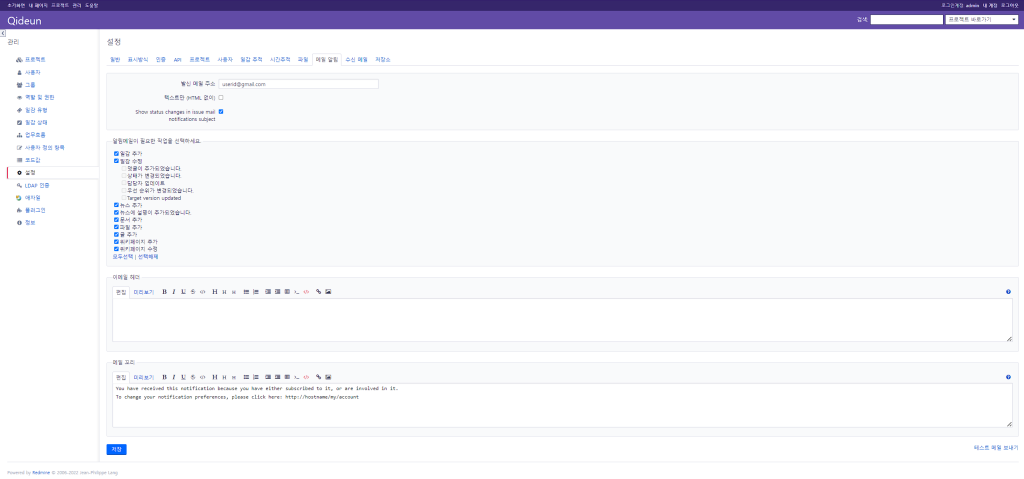
4. 테스트 메일 보내기

